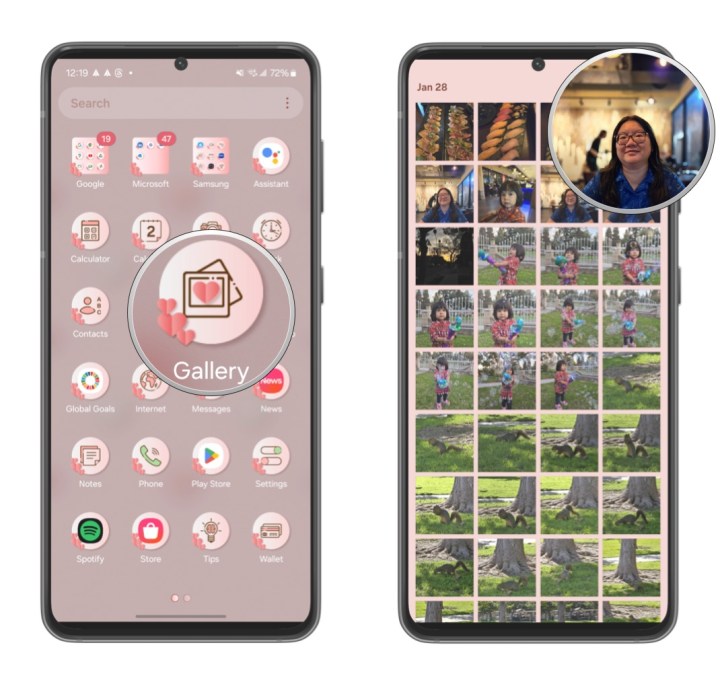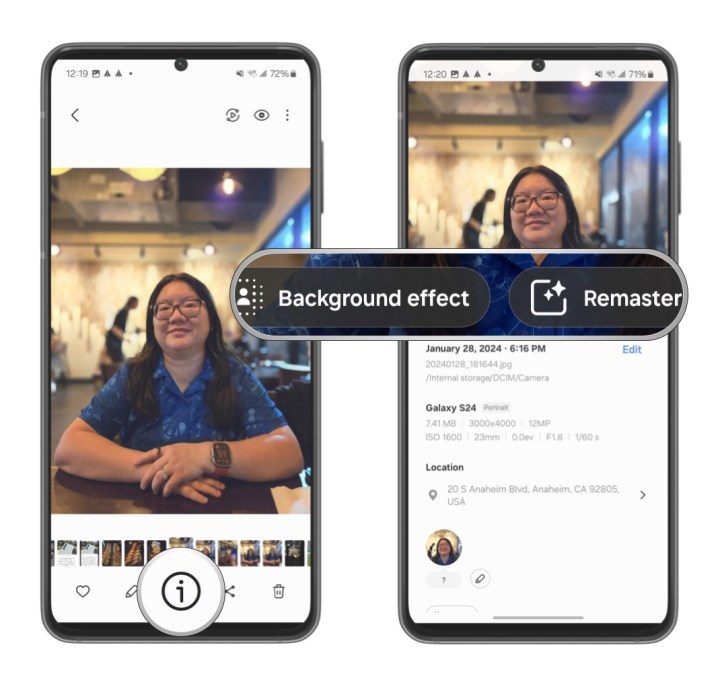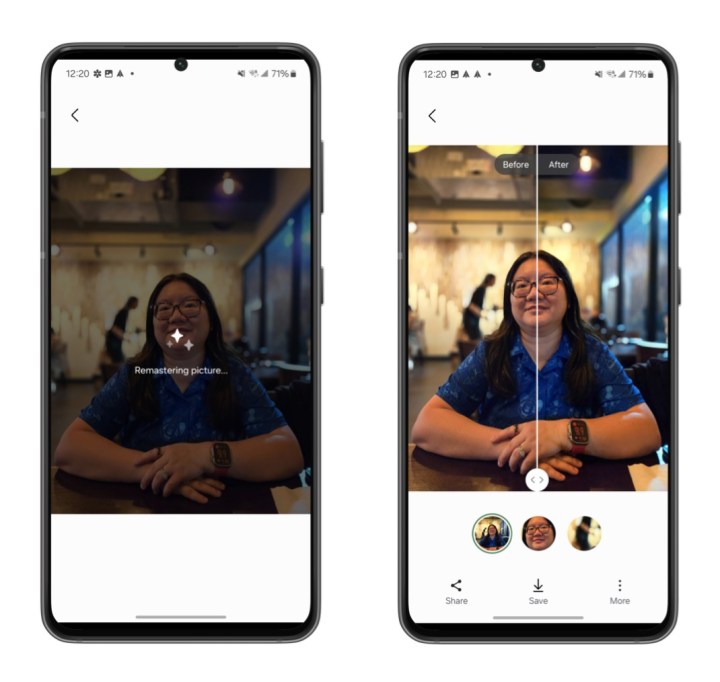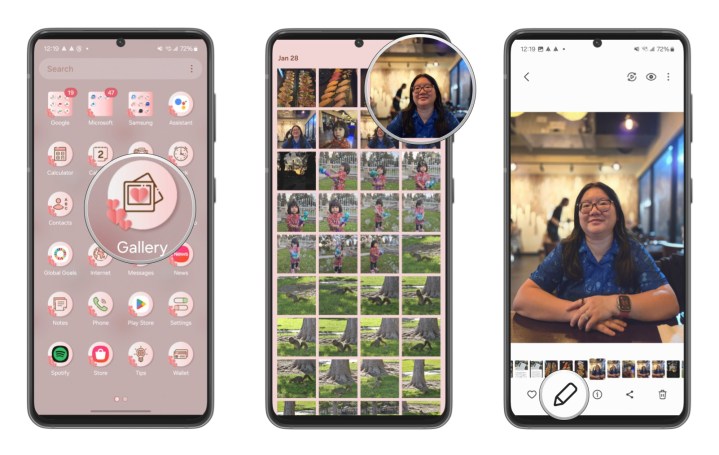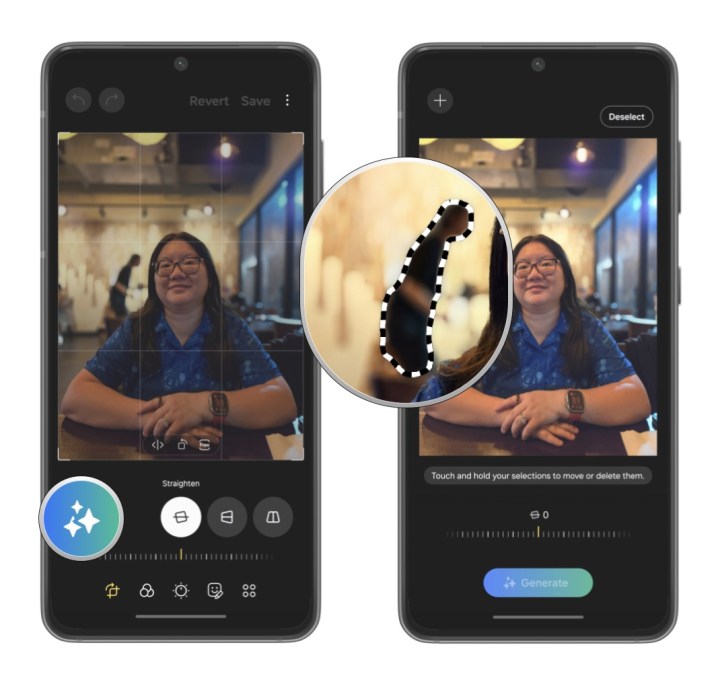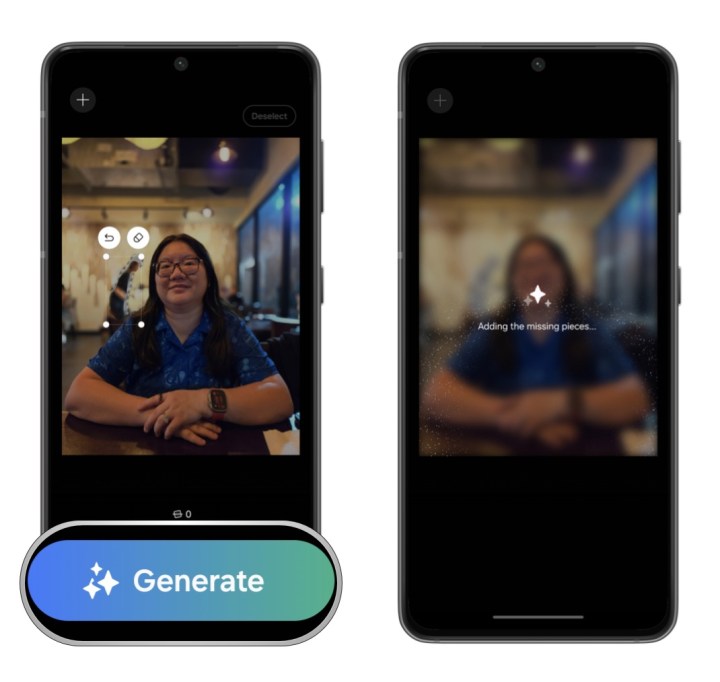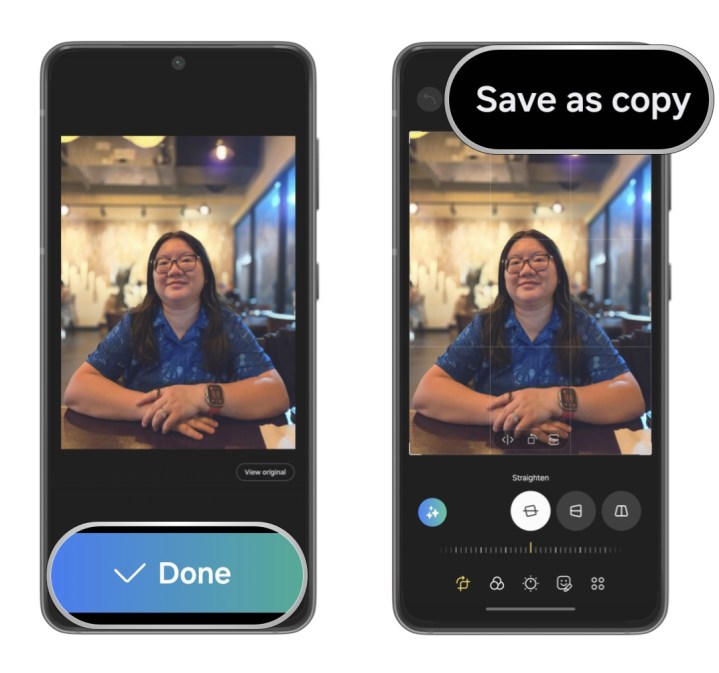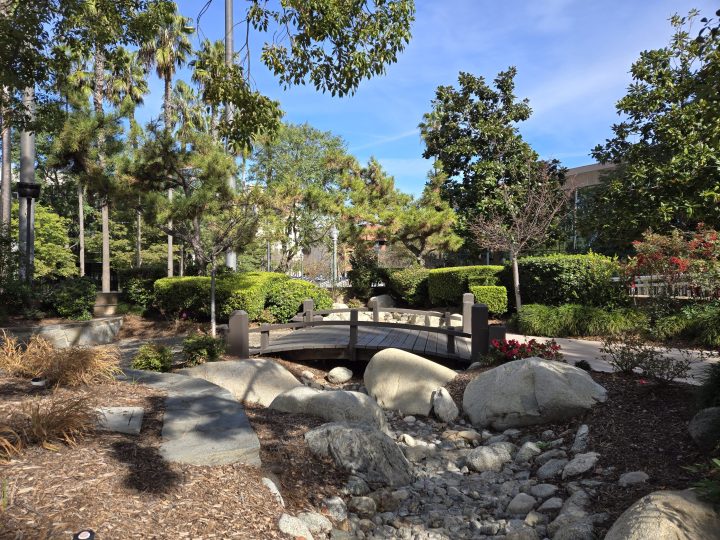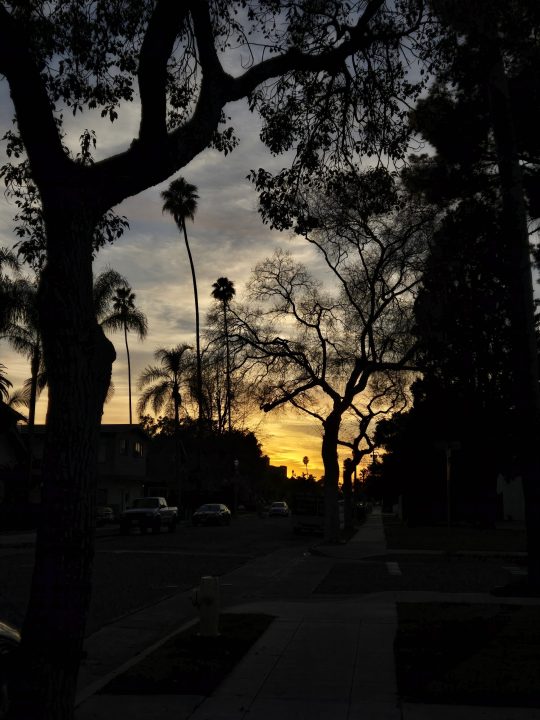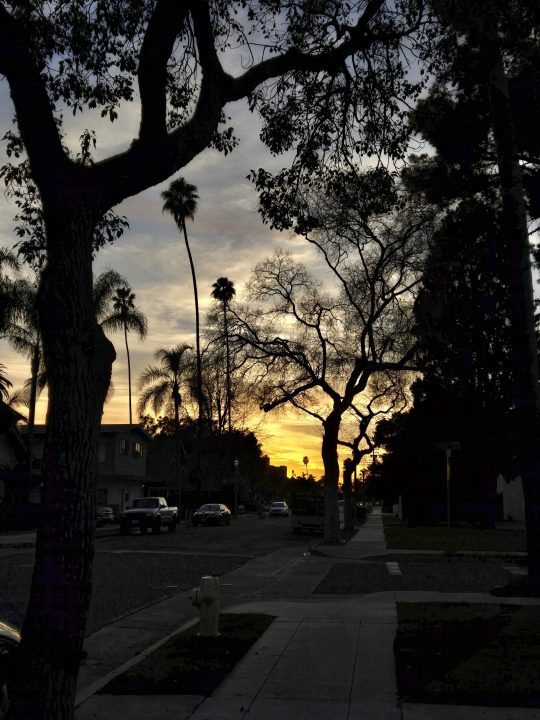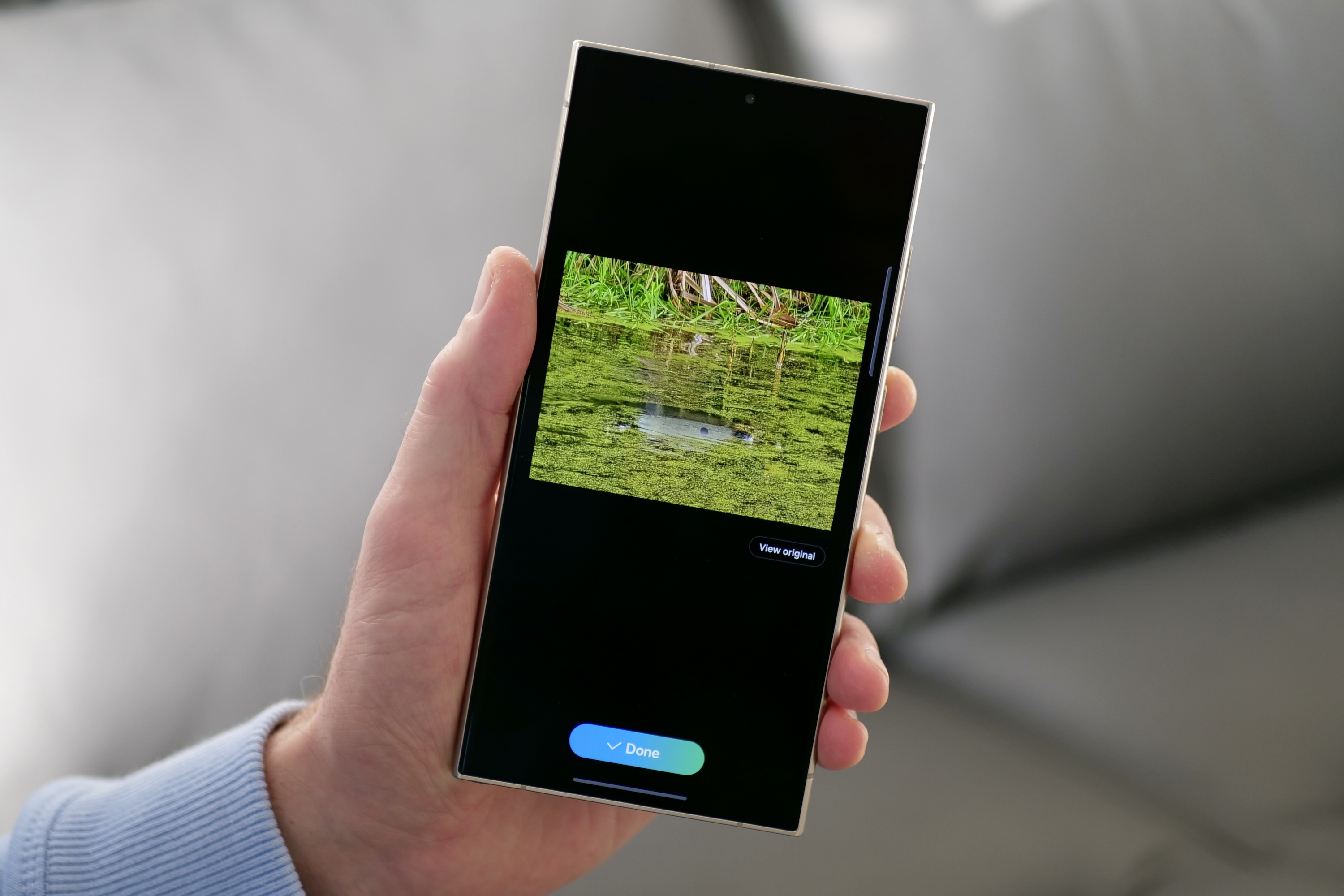
人工智能技术在过去几年中蓬勃发展,现在甚至已经进入了我们的智能手机。三星的新款 Galaxy S24 系列添加了Galaxy AI ,这是一套功能强大的人工智能工具,可让您的生活更轻松,其中包括照片编辑功能。
虽然人工智能照片编辑可能不是每个人都喜欢,但 S24 的人工智能照片编辑工具做得非常高雅,确实可以帮助您更接近完美。另外,它们非常易于使用。以下是如何充分利用 Galaxy S24 、 Galaxy S24 Plus和Galaxy S24 Ultra上的 AI 照片编辑功能。
请记住,Galaxy AI 的照片编辑工具只能在三星自己的图库应用程序中使用,而不能在 Google Photos 中使用。这也意味着这些工具仅适用于图库应用程序中的照片,这些照片可能是从您之前的 Galaxy 手机恢复的照片,也可能是您刚刚拍摄的新照片。
如何在 Galaxy S24 上使用编辑建议

有时我们拍完照片后认为我们已经捕捉到了完美的时刻,但也许有些东西看起来不太对劲,或者你觉得进行一些调整可能会有所帮助。但你能做些什么来让图像变得更好呢?有时您可能会对下一步该做什么感到困惑,但这就是编辑建议派上用场的地方。
编辑建议有点棘手,而且不太明显。以下是如何在 Samsung Galaxy S24 上使用编辑建议。
- 打开 Samsung Galaxy S24 设备上的图库应用程序。
- 打开选择要编辑的照片。

- 选择“详细信息”图标(它是圆圈中的“i”)。
- Galaxy AI 分析您的照片后,会提供一些增强建议。这些将显示在照片的元数据上方。

- 编辑建议的结果将根据照片而有所不同。可能出现的一些选项包括“重新制作” 、 “擦除阴影”或“擦除反射” 。
- 选择所需的编辑建议,然后按照屏幕上的说明进行操作 – 您可能需要点击或在照片中的对象上绘图或调整滑块。

这里的所有都是它的!对于所有 S24 型号,编辑建议均在设备本地进行,这意味着它们不需要任何类型的互联网或数据连接。
如何在 Galaxy S24 上使用生成编辑

另一种人工智能照片编辑工具是 Generative Edit。这使您可以移动图像中的对象或完全删除它们,然后使用生成式 AI 来填充缺失的部分。您还可以拉直或倾斜图像,然后生成人工智能可以填充缺失的背景。它的工作原理如下:
- 打开 Samsung Galaxy S24 设备上的图库应用程序。
- 打开选择要编辑的照片。
- 选择“编辑”按钮(它看起来像一支铅笔)。

- 选择“生成编辑”图标(带有三颗星的蓝色圆圈)。
- 用手指勾勒出要删除的所需对象的轮廓。如果您犯了错误,请选择“取消选择”并重新开始。

- 使用触摸并按住所选对象将其拖动到图像的不同区域。或者选择删除(橡皮擦图标)以擦除对象。您可以选择“返回” (后退箭头)将该对象移回其原始位置。
- 如果图像需要拉直,请选择 A调整底部的滑块。
- 完成所需的调整后,选择“生成” 。然后,Galaxy AI 将填充缺失的背景并对移动的对象进行调整。

- 如果您想查看此新图像与原始图像的比较,请选择并按住“查看原始图像”按钮。
- 选择“完成” ,然后选择“另存为副本” 。以这种方式保存的任何图像都将带有生成编辑水印。

与编辑建议不同,生成编辑使用云,因此您需要互联网连接才能使生成编辑正常工作。它还需要更多时间来处理编辑,尤其是当您进行大量编辑时,因此如果需要几秒钟才能看到最终结果,请不要感到惊讶。
Galaxy S24 的 AI 照片编辑功能示例
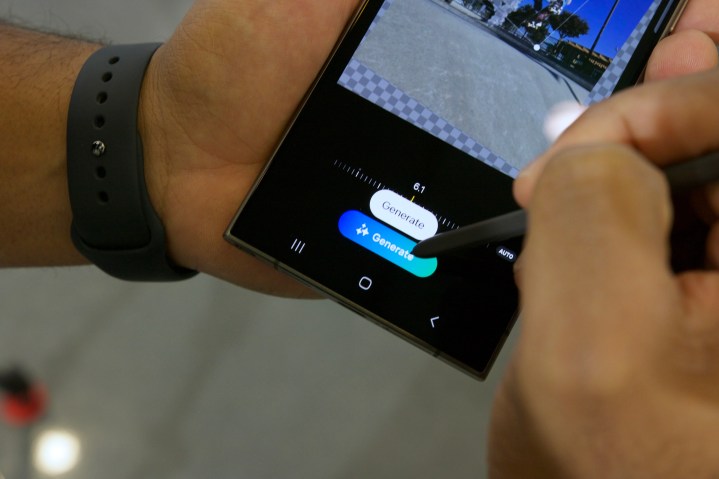
我们在迄今为止拍摄的几张照片上尝试了 Galaxy AI 照片编辑工具。在大多数情况下,结果相当不错。以下是您可以从编辑建议和生成编辑中获得的结果的一些示例。
我们来看看这盘从寿司店点的各种握寿司。我希望焦点集中在握寿司上,但由于桌子的大小,照片中还有其他盘子,我无法完全摆脱它们。我使用生成编辑删除了左侧的空盘子并去掉了右侧边缘的米饭。
Galaxy AI 在清理图像方面做得不错,但它确实留下了一些数字伪影,而不是像桌子的其他部分一样只是用深色木质表面填充它。尽管如此,它还是从图像中删除了不必要的元素,这就是目标。
这是我丈夫在等待晚餐时给我拍的照片。当他拍摄这张照片时,服务员在背景中,即使在肖像模式下模糊不清,也有点分散注意力。使用生成编辑,我将他从背景中删除,Galaxy AI 用一些难以辨认的东西填充了它。你仍然可以看出那里有东西,但你无法说出它是什么。
前几天我在公园看到一只松鼠,我喜欢给这些小动物拍照。我抓起 S24 并放大,这样我就可以在不打扰它的情况下捕捉它。但旁边的树上有一道黑影。在 Galaxy AI 中,我使用了删除阴影的编辑建议,它在这里效果很好。草丛甚至树干的影子都消失了,松鼠也显得轻了一些。发现松鼠变得更容易了。
这是城市中一个古色古香的小地方的照片。这是一个放松和欣赏风景的好地方。我很喜欢这个小地方的样子,所以我拍了一张照片。使用 Galaxy AI,我将其旋转了一点,并将其填充到背景中。它在左侧生成了随机树干,在右侧生成了更多灌木丛。你无法真正看出树干是人工智能,除了树干旁边的灌木丛中的一个小模糊点让你感到好奇。
最后,这是我在街上行走时拍摄的美丽日落的照片。由于夕阳的照射,其他一切都非常黑暗。使用重新制作的编辑建议,它提亮了深黑色和阴影,这样您就可以看到远处的人行道和汽车。
编辑照片的有趣方式

我们对 Galaxy AI 的照片编辑工具进行的测试表明,您可以从中获得一些相当不错的结果。
如果您只是想让照片看起来比实际效果更好一点,而不需要太多额外的工作,那么编辑建议会很好。它非常适合在将某些内容发布到社交媒体之前对其进行修饰。如果您想要好的结果,生成编辑工具确实需要您做更多的工作。
Galaxy AI 功能(包括这些照片编辑工具)目前仅在三星 Galaxy S24 设备上可用。这包括基本型号 S24、 S24 Plus 和 S24 Ultra。